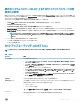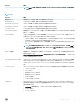Owners Manual
• サービスタグやエクスプレスサービスコードを入力し、Submit(送信)をクリックします。
• Detect Product(製品を検出)をクリックして、画面の指示に従います。
3 サービスタグを特定または検出できない場合は、Choose from all products(すべての製品から選択)をクリックします。
4 リストから Product(製品) カテゴリを選択します。
メモ: 製品ページに移動するために適切なカテゴリを選択します
5 お使いのコンピュータモデルを選択すると、そのコンピュータの製品サポートページが表示されます。
6 Get drivers(ドライバを取得) をクリックし、Drivers and Downloads(ドライバとダウンロード) をクリックします。
Drivers and Downloads(ドライバとダウンロード)のセクションが開きます。
7 Find it myself(自分で検索)をクリックします。
8 BIOS をクリックして、BIOS のバージョンを表示します。
9 最新の BIOS ファイルを選んで Download(ダウンロード) をクリックします。
10 ダウンロード方法を以下から選択してください ウィンドウで希望のダウンロード方法を選択し、Download File(ファイルのダウンロード)をクリック
します。
ファイルのダウンロードウィンドウが表示されます。
11 ファイルをコンピュータに保存する場合は、Save(保存)をクリックします。
12 Run(実行)をクリックしてお使いのコンピュータに更新された BIOS 設定をインストールします。
画面の指示に従います。
メモ
: BIOS のバージョンを 3 つを超えるリビジョンにアップデートしないことをお勧めします。例:BIOS を 1.0 から 7.0 にアップデートする場合
は、まずバージョン 4.0 をインストールしてからバージョン 7.0 をインストールします。
Smart Power On の有効化
Smart Power On と、S3、S4、S5 のスリープ状態からマウスを動かすかキーボードのキーを押してシステムを起動させる機能を有効にするには、次の手
順を実行します。
1 Power Management(電源管理)設定オプションの下にある BIOS 設定を以下のように設定します。
• USB Wake Support(USB ウェイクサポート)を有効。
• Deep Sleep Control(ディープスリープコントロール)を無効。
2 キーボード、マウス、ワイヤレス USB ドングルをシステム背面の Smart Power On USB ポートに接続します。
3 オペレーティングシステムの高速スタートアップを無効にします。
a スタートメニューで電源オプションを検索して開きます。
b ウィンドウの左側で電源ボタンの動作を選択するをクリックします。
c シャットダウン設定の下で、高速スタートアップを有効にするが無効になっていることを確認します。
4 変更を有効にするためにシステムを再起動します。次回から、スリープ状態のシステムやシャットダウンしたシステムを、マウスまたはキーボードを使っ
て起動できます。
40
セットアップユーティリティ